O que é o backup e o backup do Azure?
Backup significa cópia de segurança, o qual consiste em copiar dados de um dispositivo qualquer, seja ele um computador, notebook, smartphone, entre outros, para outra fonte segura que poderá ser utilizada futuramente.
Conforme a Figura 1, o backup pode ser:
- Completo (full): onde é feita a cópia completa de todos os arquivos.
- Diferencial: onde é feita apenas a cópia das últimas modificações relativas ao último backup completo (full).
- Incremental: realiza-se apenas a cópia das últimas alterações relativas ao último backup.
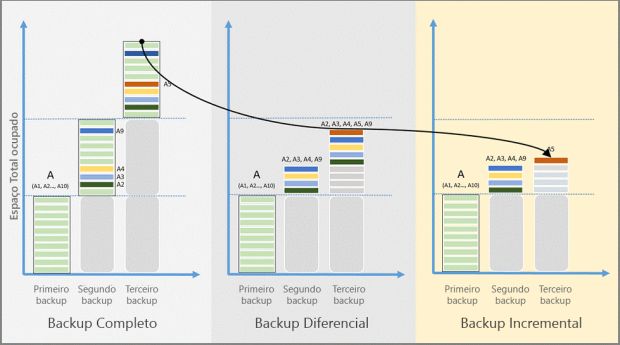
Já o backup do Azure é um serviço que permite realizar o backup de seus dados presentes em qualquer lugar, seja localmente ou no próprio Azure, substituindo softwares de backup local ou externos, que fornecem a flexibilidade de proteger ativos, tais como Máquinas Virtuais (VMs) que estão em execução na nuvem, desenvolvidas para ser escalonáveis, duráveis e altamente disponíveis. É possível fazer backup de dados e aplicativos de seus servidores Windows, computadores cliente Windows ou VMs.
Vantagens dessa estrutura:

Backup do Azure configurações
Ao fazer backup no Azure, você os armazena em um recurso chamado “Cofre dos Serviços de Recuperação“, que está disponível no menu “Configurações” da maioria dos serviços.
Criando um cofre dos Serviços de Recuperação
O cofre dos serviços contém os dados de backup e a política de backup aplicada às máquinas virtuais protegidas. O backup de máquinas virtuais é um processo local.
- Passo 1 – Faça o logon no Portal do Azure.
- Passo 2 – No menu à esquerda, selecione “Todos os serviços”, e na lista de serviços, digite “recovery”. A lista de recursos é filtrada enquanto você digita. Quando você encontrar na lista o serviço “Recovery Services Vaults” (Cofres dos Serviços de Recuperação), selecione-o para abrir o menu, conforme visto na Figura 2.
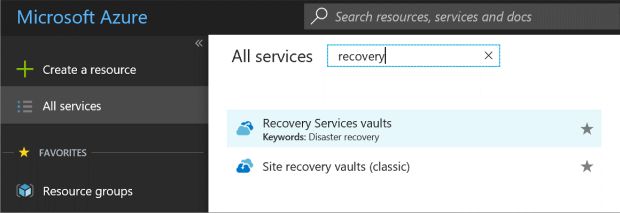
- Passo 3 – Clique em “Adicionar” (Add) para abrir o menu, como visto na Figura 3.
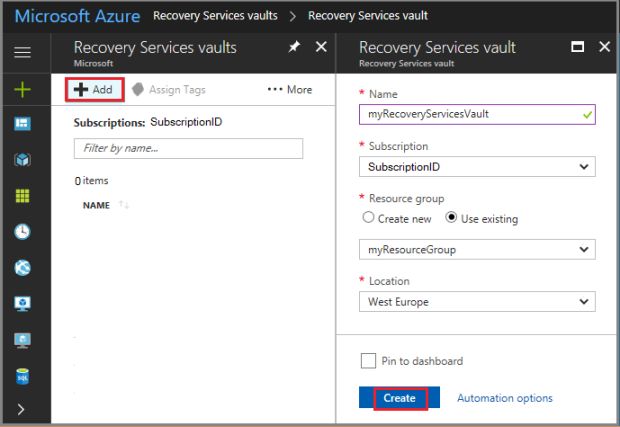
- Passo 4 – Preencha o campo nome. Caso o nome escolhido já estiver sendo usado, você terá que escolher um novo nome.
No campo “Subscription”, o ID da assinatura aparecerá automaticamente. Se tiver assinaturas adicionais, você poderá escolher outra assinatura.
Em “Resource group”, selecione “Use existing” e escolha um grupo de recursos já existentes. Se não existir, selecione “Create new” e digite um nome para o novo grupo. Por fim, escolha Europa Ocidental em “Location” e clique no botão “Create” para criar os serviços de recuperação.
Definir uma política de backup
Após criar o Cofre, a próxima etapa é configurá-lo para o tipo de dados e definir a política de backup, que é o agendamento de quando e com qual frequência os pontos de recuperação serão feitos.
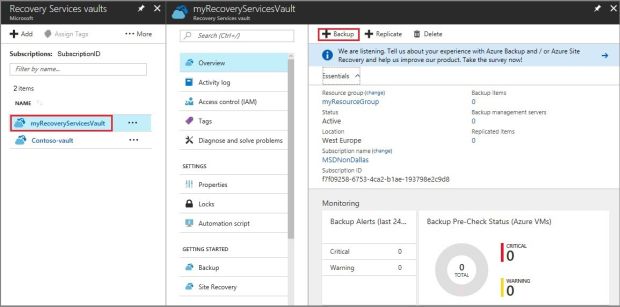
- Passo 1 – Conforme vemos na Figura 4, selecione o cofre criado anteriormente para abrir seu painel.
- Passo 2 – No menu do painel do cofre, clique em Backup para abrir o menu do Backup.
- Passo 3 – No menu suspenso, mostrado na Figura 5 – onde seu trabalho é executado – escolha Azure.
- Passo 4 – No menu suspenso “O que você deseja fazer para backup”, escolha “Máquina virtual” e clique em “Backup”.
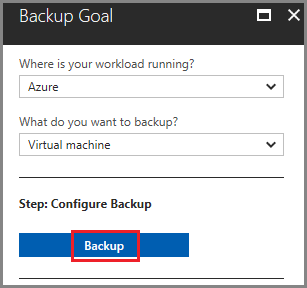
- Passo 5 – Para criar uma nova política, no menu “Política de Backup”, selecione “Create New”, como é visto na Figura 6.
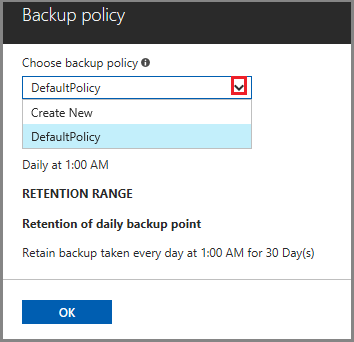
- Passo 6 – No menu “Política de backup”, dê um nome para política que está sendo criada e preencha os dados conforme mostrado na figura 7:
- Frequência de backup: defina o fuso horário para UTC (hora central).
- Retenção do ponto de backup diário: defina um período – em nosso exemplo, usamos 90 dias.
- Retenção do ponto de backup semanal: use o ponto de restauração “segunda-feira” e mantenha ele por 52 semanas.
- Retenção do ponto de backup mensal: use o ponto de restauração do primeiro domingo do mês e mantenha ele por 36 meses.
- Desmarque a opção “Retenção do ponto de backup anual“.
- Clique em “OK” para criar a política de backup.
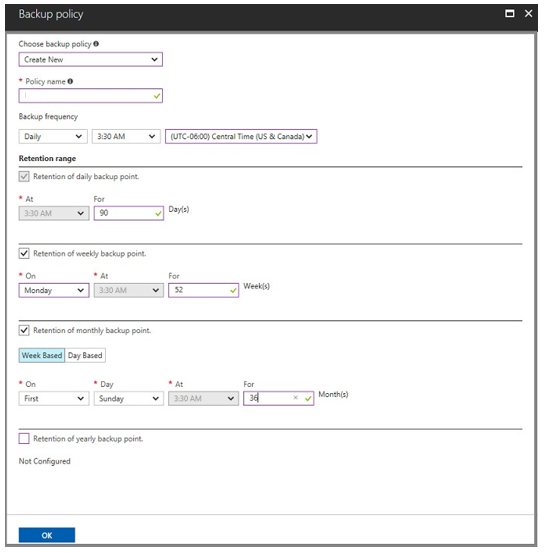
- Passo 6 – Para finalizar a criação da política, selecione máquinas virtuais existentes ou apenas aquelas que deseja associar ao serviço de backup. Clique em “OK” para implantar.
Conclusão
O artigo apresentou a importância de manter uma cópia segura dos arquivos, ou seja, realizar o backup dos dados em local seguro para futuro acesso, principalmente se houver perdas dos dados originais. As empresas possuem necessidades específicas quanto ao backup de seus dados. A escolha correta da maneira como será realizado o backup dependerá de uma análise sobre os dados da organização, bem como qual ferramenta e local serão salvos esses dados.
A ferramenta de backup disponibilizada pelo Azure permite realizar o backup de seus dados presentes em qualquer lugar, seja localmente ou em nuvem. O Azure substitui o uso de softwares de backup local ou externos, fornecendo uma flexibilidade de proteção aos dados que estão em execução na nuvem, por exemplo.
A pós-graduação em Cloud Computing da Faculdade Impacta visa abordar essas e outras práticas sobre a implementação de soluções baseadas em nuvem, fazendo com que o aluno entenda cada fase, o propósito de se usar ou não tais soluções e determinadas tecnologias, além de ser capaz de desenvolver projetos para ambientes de todos os tamanhos e complexidades.
Referências
- WILDER, Bill. Cloud architecture patterns: using Microsoft azure. “O’Reilly Media, Inc.”, 2012.
- https://docs.microsoft.com/pt-br/azure/backup/backup-introduction-to-azure-backup#which-azure-backup-components-should-i-use
- https://docs.microsoft.com/pt-br/azure/backup/tutorial-backup-vm-at-scale
- www.impacta.edu.br
***
Artigo escrito em parceria com Vanderson Gomes Bossi, mestrando em Ensino de Ciências pela Universidade Cruzeiro do Sul; Especialista em Engenharia de Software pela Faculdade Impacta de Tecnologia e Tecnólogo em Informática pelo Instituto de Ensino Superior de Santo André IESA. Possui experiência em Desenvolvimento de Sistemas e Arquitetura de Software utilizando tecnologias como Python, Java, PHP, .NET (c#) e Banco de Dados SQL Server atuando em empresas como Ticket Serviços, ThyssenKrupp Metalúrgica e General Motors do Brasil como Arquiteto de software. Atualmente professor na Faculdade Impacta de Tecnologia.




